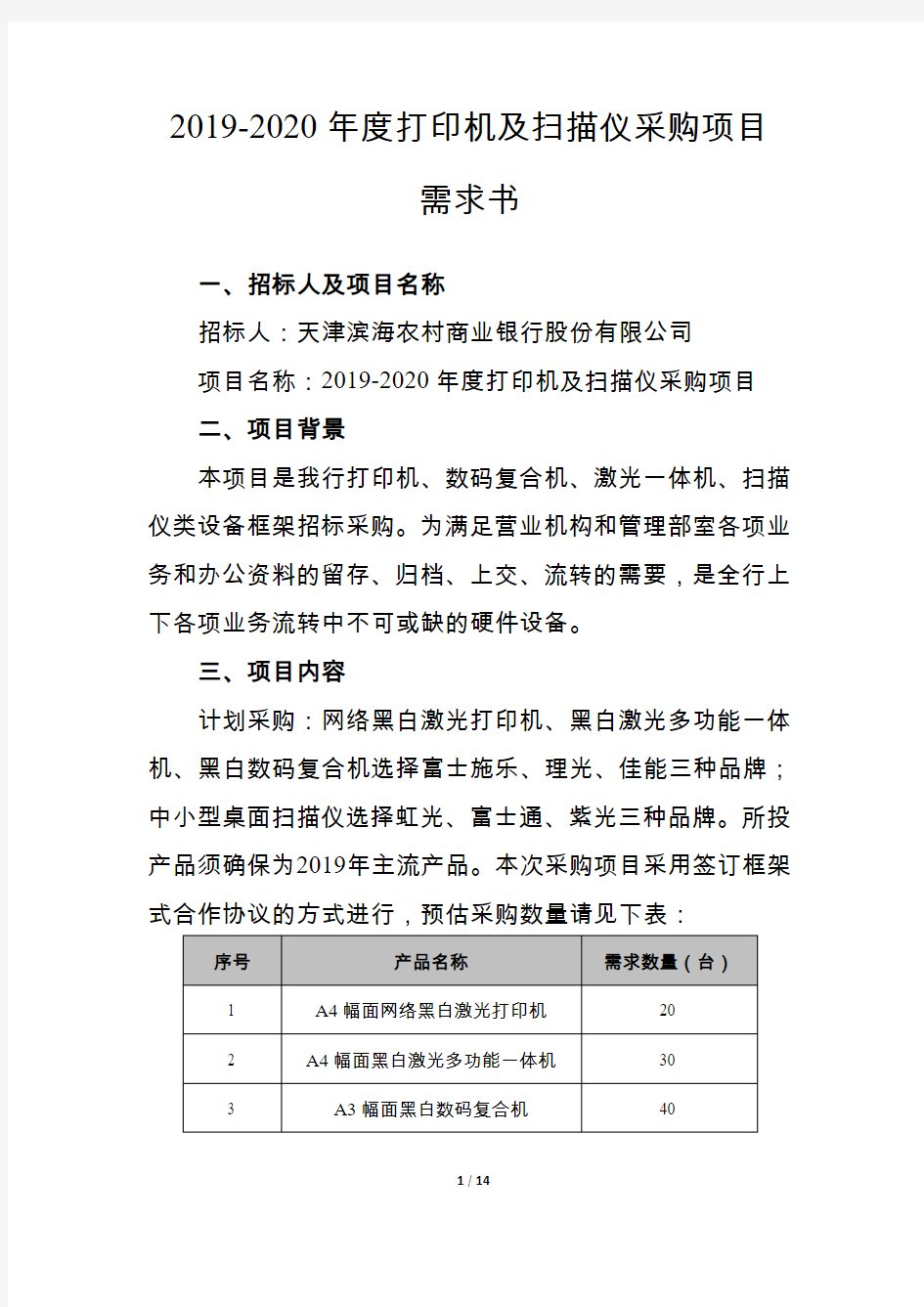
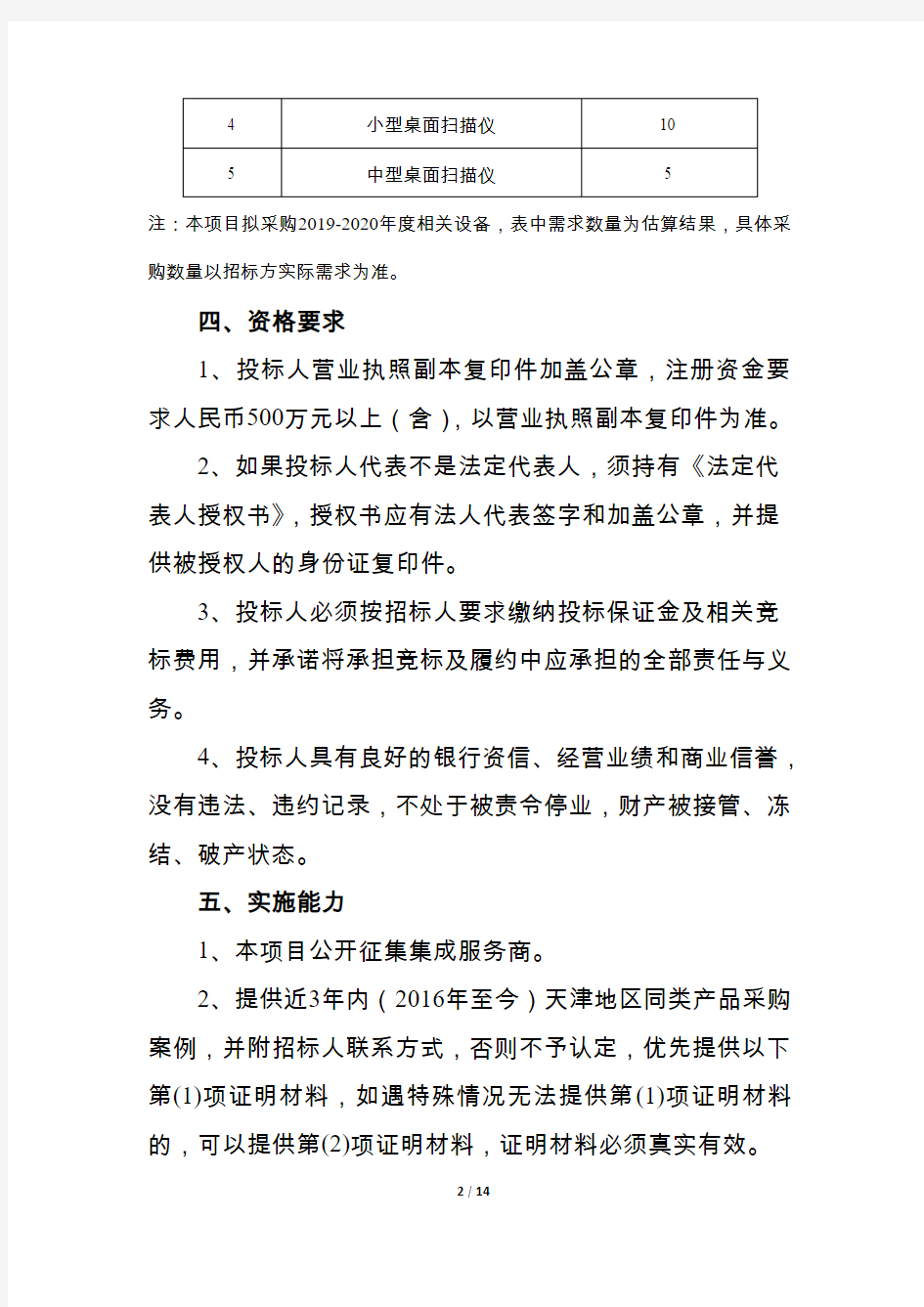
2019-2020年度打印机及扫描仪采购项目
需求书
一、招标人及项目名称
招标人:天津滨海农村商业银行股份有限公司
项目名称:2019-2020年度打印机及扫描仪采购项目
二、项目背景
本项目是我行打印机、数码复合机、激光一体机、扫描仪类设备框架招标采购。为满足营业机构和管理部室各项业务和办公资料的留存、归档、上交、流转的需要,是全行上下各项业务流转中不可或缺的硬件设备。
三、项目内容
计划采购:网络黑白激光打印机、黑白激光多功能一体机、黑白数码复合机选择富士施乐、理光、佳能三种品牌;中小型桌面扫描仪选择虹光、富士通、紫光三种品牌。所投产品须确保为2019年主流产品。本次采购项目采用签订框架式合作协议的方式进行,预估采购数量请见下表:
注:本项目拟采购2019-2020年度相关设备,表中需求数量为估算结果,具体采购数量以招标方实际需求为准。
四、资格要求
1、投标人营业执照副本复印件加盖公章,注册资金要求人民币500万元以上(含),以营业执照副本复印件为准。
2、如果投标人代表不是法定代表人,须持有《法定代表人授权书》,授权书应有法人代表签字和加盖公章,并提供被授权人的身份证复印件。
3、投标人必须按招标人要求缴纳投标保证金及相关竞标费用,并承诺将承担竞标及履约中应承担的全部责任与义务。
4、投标人具有良好的银行资信、经营业绩和商业信誉,没有违法、违约记录,不处于被责令停业,财产被接管、冻结、破产状态。
五、实施能力
1、本项目公开征集集成服务商。
2、提供近3年内(2016年至今)天津地区同类产品采购案例,并附招标人联系方式,否则不予认定,优先提供以下第(1)项证明材料,如遇特殊情况无法提供第(1)项证明材料的,可以提供第(2)项证明材料,证明材料必须真实有效。
(1)以提供合同核心内容要件为准,证明材料至少能体现出签章、产品数量、单价、总金额等关键要素,不得涂改遮挡任何信息。
(2)由最终用户出具成功投产使用,或投标人成功履行案例所述义务的其它证明材料。
3、投标人所投产品应无因出现过重大案件被人民银行、银监会(局)、公安部(厅、局)等机构进行过通报。
4、投标人须保证招标人在其本国使用其提供的货物时,不存在任何已知的不合法的情形,也不存在任何已知的与第三方专利权、著作权、商标权或工业设计权相关的任何争议。如果有任何因招标人使用投标人提供的货物而受到的不利影响,招标人有权单方终止合同,且投标人须依法承担全部责任。
六、技术要求
1、具体需求详见附件——项目需求书。
2、投标人按照项目需求书中的要求,须在投标文件中对所投产品的名称、品牌、生产厂家、产地、主要技术性能指标及其在技术、安全、性能、管理、使用年限、售后服务培训方案等方面情况提供详细的技术文件及产品彩图等相关资料。
七、商务要求
1、响应报价以人民币填列,价税分离。
2、本项目采购分为网络黑白激光打印机、黑白激光多功能一体机、黑白数码复合机、中小型桌面扫描仪四类设备,投标人按照如下规则投标报价:
(1)网络黑白激光打印机、黑白激光多功能一体机、黑白数码复合机:在富士施乐、理光、佳能三种品牌中选择之一,且必须为同一品牌,在选定的品牌按照配置需求提供型号分别报价;
(2)扫描仪:在虹光、富士通、紫光三种品牌中选择之一,且必须为同一品牌,在选定的品牌按照配置需求提供型号分别报价。
3、投标人需提供响应产品每个型号设备的单台报价及其他优惠条件,报价应包含设备、运输、安装调试、安装用的附材、人工、税金、质保维护等所有相关费用。
4、投标人报价时要明确注明产品的原厂免费整机质保期限。
5、投标人需列明所投产品的原厂质保范围明细,不在质保维护范围内的配件,要注明配件单价。
八、交货要求
1、交货期:自签订合同之日起按招标人要求随时供货,在招标人下达供货通知单2个工作日内完成安装调试工作(特殊情况以合同为准)。
2、交货地点:招标人指定地点(包括天津、新疆、绍
兴等区域)。
3、提供生产厂家完整的随机资料,包括完整的使用和维修手册等。
4、投标人的调试工作包括本项目设备自身是否可以正常运行,如响应产品需要与其他相关设备(打印机、扫描仪、外设终端等)协同工作时,应配合招标人相关人员完成统一调试。
九、特别要求:交货时招标人有权要求投标人就产品的合法供货渠道进行说明;招标人要求投标人必须提供有效的书面证明材料。如果投标人提供非法渠道的商品,视为欺诈,为维护招标人合法权益,投标人要承担商品价值双倍的赔偿;同时,招标人保留依据现行的国家法律法规追究其他责任的权利。
十、合同签订及付款方式
1、投标人接到中标通知书后,在设备测试通过后15个工作日内与招标人签订采购合同。
2、付款周期:
(1)自合同签订日起,招标人以6个月为周期支付95%设备款。
(2)自95%设备款付款日起5年后,支付剩余5%设备款。
3、采购期限:自签订合同起一年。
十一、其他要求
1、投标人须对网络黑白激光打印机、黑白激光多功能一体机、黑白数码复合机、中小型桌面扫描仪整包进行响应,不得拆包分项响应。
2、未经招标人同意,投标人不得转让合同,不得转包或分包。
3、本项目由双方共同验收。
4、投标人在接到中标通知后10日内提供测试设备,并配合完成测试工作,测试工作结束后10日内投标人需与招标人完成合同条款的确定工作。若测试验收结果不符合招标人要求标准或在期限内投标人与招标人不能在合同条款方面达成一致,招标人有权废标。
5、合同期内如遇中标产品价格波动幅度较大,招标人有权终止合同执行,与投标人重新谈判或重新招标采购。
6、合同期内如遇中标产品停产,经招标人和投标人双方商定同意,可按原型号价格供货下一代型号产品。
附件:
项目需求
一、配置需求
1、A4幅面网络黑白激光打印机
2、A4幅面黑白激光多功能一体机
3、A3幅面黑白数码复合机
注:以上1-3项所有参数均为实质性条款。
4、小型桌面扫描仪标准配置
5、中型桌面扫描仪标准配置
注:第4-5项标注*号为实质性条款。
二、服务需求
质保期自招标人启用设备之日起计算,提供至少3年原厂免费上门质保服务(包括硬件、软件),涉及送修服务的,均由投标人上门取货送至原厂维修,送修设备应提供备机备
件保证采购方持续使用。质保期内,投标人应免费提供满足以下标准的服务。
(一)货物验收
1、货物验收
投标人持供货单(投标人提供)进行电子设备的现场验收,供货单作为验收凭证须经过投标人及设备所属部门负责人的签字确认。供货单一式三份,由招标人实物管理部门、招标人采购部门、投标人留存。
2、费用说明
投标人负责电子设备送货过程中产生的一切费用,包括但不限于关税、运输费等。
(二)硬件故障的处理和修复
1、备件及备件库要求
投标人在维修、服务过程中所提供备机、备件均为设备原厂产品,投标人应在本地设立备件库,包括备机、常用备件等,须提供备件库清单。
2、投标人需指定2名专职项目经理及维护服务团队,全程负责本项目中各类设备安装调试维修等工作的协调和沟通,并提供电话咨询、电话技术指导、现场支持、设备维修、版本升级、故障排查、定期巡检等服务,必要时可联系原厂工程师协助调试设备。
3、投标人应免费提供设备部件的故障维修和更换,因不
可抗力(如地震、洪水等自然灾害)造成设备损坏时,投标人应协助招标人尽快恢复原有设备。
4、投标人应提供7×24小时技术服务热线,保证24小时×365天的技术咨询及维修服务。
5、故障修复时限
自招标人通知投标人相关设备发生故障起,投标人应于4小时内到达现场。现场可以诊断出故障问题的应立即联系招标人相关人员确定解决方案;现场无法排查出故障问题的,投标人应有有效的后援支持,在24小时内诊断出故障问题并确定解决方案,如有需要,提供备机保障正常的业务运行。解决方案确定后投标人应在48小时内尽快完成设备的维修或更换。
6、因设备软、硬件故障、维护服务技术等原因,造成设备运行不正常,给招标人带来声誉、资金等方面损失时,投标人须无条件承担全部的损失赔偿。
7、招标人自行购置设备硬件及软件的,投标人应保证全力配合招标人实施工作。
(三)其他
1、投标人应配合招标人接受监督管理机构的检查和审计。
2、投标人不得以招标人名义开展任何活动。
3、投标人有义务保障客户信息留存在电子设备的安全
性,当客户信息泄露或客户权利受到影响时,招标人有权随时终止合同,并追究投标人的相关责任。
信息科技部
2019年5月17日
联想打印机与扫描仪简易设置方法 欧阳家百(2021.03.07) 目录 联想打印机与扫描仪简易设置方法1 1.添加新打印机2 2、通过直接更改打印机端口,添加已有打印机6 3、扫描连接设置9 欧阳家百创编
1.添加新打印机 1.1点击“开始”,在开始菜单选择“设备与打印机”。或者进入“控制面板”选择“设备与打印机”。点击进入。 图1 图2
1.2、点击“添加打印机”,进入“图4”界面,选择“添加网络、无线或bluetooth打印机(W)”,然后点击下一步,计算机自动搜索可用打印机(如图5),公司目前打印机为:M7256WHF (Lenovo),IP地址为19 2.168.0.108,选择相应打印机后,点击下一步进入打印机驱动安装。 (注:因IP地址为动态,若设备重启,或者路由器重启,会造成IP地址变动,这时需要查看目前IP地址) 图3 图4
图5 1.3如计算机中已装有该打印机驱动,选择使用当前已安装的驱动程序,如果没有当前打印机驱动,可先安装驱动后再进行以上操作。然后点击下一步设置打印机名称,再点击下一步, 图6
图7 图8 2、通过直接更改打印机端口,添加已有打印机 2.1、任意选择一台不能使用的打印机,点击右键,在右键菜单选项中选择“打印机属性”,点击进入。
图9 2.2在上端设置选项中选择“高级”,在驱动程序下拉菜单中选择对应的驱动程序,本公司打印机驱动为“Lenovo M7256WHF”,选定后,点击“应用”。 图10 2.3、在上端选项中选定“端口”,在下端端口选项中查看是否有相应IP地址对应的端口,如果有合适的端口,可将目前端口更换成相应端口,按确定完成设置。 如现在打印机IP地址为“192.168.0.108”,将目前IP地址“192.168.0.102”更换为“192.168.0.108”,按确定即可
打印机扫描设置方法 一、理光打印机扫描设置 第一步:设置电脑 1、网络网络和共享中心更改高级共享设置家庭或工作/公用关闭密码保护共享完成 2、电脑的某个盘中新建文件夹并命名右键属性中的共享添加Everyone Everyone 权限级别改为“读取/写入” 共享系统提示“您的文件夹已共享”(此时会提示电脑型号及共享的文件夹名称,设置打印机的扫描时用)完成 第二步:设置打印机 打印机主界面的“通讯簿管理”新编入 更改名称(命名与电脑中设置的共享文件夹名称相同,方便查找,建议用个人名字首字母)文件夹中浏览网络 找到设置扫描的电脑型号输入用户名(如果没改就是administrator)及密码(打开电脑时的密码,没有就不填) 确定测试网络若提示“与PC连接成功”则说明连接成功完成 第三步:扫描 1、扫描设置选彩色、黑白 2、原稿进纸类型选单面原稿、双面原稿 3、发送文件类型/名称选tiff格式、Pdf 格式(Pdf/A表示压缩文件)
4、选择“文件夹”(扫描文件发送处,也就是自己电脑上设置的共享文件夹)按开始键完成 (若是没有装订在一起的多张文件,可放在打印机上盖自动扫描;若是装订的书本则需打开打印机上盖,一张一张手动翻页扫描) 二、惠普打印机扫描设置 1、放入扫描文件 2、电脑打开HP M1530 Scan(装HP打印机驱动时,自动有此软件) 3、选择格式、大小、输出类型、文件类型扫描保存完成
理光打印机端口重设方法 开始所有程序设备和打印机找到打钩的理光打印机选中打印机,鼠标右键打印机属性端口添加端口选择Standard TCP/IP Port 新端口下一步 输入IP地址:192.168.0.200 完成应用确定
网络打印机及网络扫描仪的安装方法 2011-02-17 02:11 P.M. 一、网络打印机的安装 1.电脑开机后放入光盘——打开桌面“我的电脑”——点击“DVD驱动器”——安装打印机驱动和扫描仪驱动 2.点击“开始”——点击“运行”——输入“cmd”后点确定——输入“ipconfig”——IP Address为IP地址,subnet mask为子网掩码,default gateway 为默认网关 3.打开复印机——找到系统设置——选择“指定”—— 按“IP”给复印机指定一个IP地址。例如电脑的IP地址为192.168.1.102,则可给复印机指定IP为192.168.1.103或192.168.1.104等(指定IP要注意不能与其他电脑IP相同) 按“子网掩码”——输入与电脑子网掩码相同的子网掩码。例如电脑子网掩码为255.255.255.0,则复印机的子网掩码也要设为255.255.255.0后退菜单——菜单向下按找到网关——给复印机指定的网关要与电脑相同。例如电脑的默认网关为192.168.1.1,则复印机的默认网关也要为192.168.1.1 4.点击“开始”——“设置”——“控制面板”——点击“打印机和其他硬 件”(经典视图下点击“打印机和传真”)——找到将要安装的打印机——点击右键“属性”——点击上方“端口”——点击中下方“添加端口”——选择“standard TCP/IP port”——点击“新端口”——“下一步”——输入复印机的IP地址——“下一步”即可(若提示网络上没有找到设备。则检查网线是否连接好。若确信连接好后仍有提示则说明复印机与该电脑不再同一网段)完成添加端口后点击“确定”即可。 点击“开始”——“运行”——输入“cmd”点确定——输入“ping空格复印机IP地址”。例如复印机IP地址为192.168.1.105,则输入“ping 192.168.1.105”——若出现有255字样说明打印机安装成功。 二、网络扫描仪的安装 1.点击“开始”——“程序”——找到扫描仪的驱动“Type TWAIN ”——“Network”——选择“使用特定扫描仪”——点击“搜索扫 描仪”——确定后在“IP地址或主机名:”中输入复印机的IP地址然后点“确定” 2.打开word软件——点击“插入”菜单——“图片”——“来自扫描仪或照相机”——在“设备”中选择安装好的扫描仪——点击“自动插入”即可。 三、问题解决 1.若网络打印机或网络扫描仪不能成功使用 点击“开始”——“运行”——输入“cmd”点确定——输入“ping空格复印机IP地址”。例如复印机IP地址为192.168.1.105,则输入“ping 192.168.1.105”——是否出现有255字样。若不出现则说明电脑没有正确与复印机连接。解决方法为确定IP地址、子网掩码、默认网关的指定是否正确。(此方法叫做检测是否ping通) 可ping通后——打开IE浏览器——在地址栏中输入复印机的IP地址——在
打印机 一、网络打印机的安装 1.电脑开机后放入光盘——打开桌面“我的电脑”——点击“DVD驱动器”——安装打印机驱动和扫描仪驱动 2.点击“开始”——点击“运行”——输入“cmd”后点确定——输入“ipconfig”——IP Address为IP地址,subnet mask为子网掩码,default gateway 为默认网关 3.打开复印机——找到系统设置——选择“指定”—— 按“IP”给复印机指定一个IP地址。例如电脑的IP地址为192.168.1.102,则可给复印机指定IP为192.168.1.103或192.168.1.104等(指定IP要注意不能与其他电脑IP相同) 按“子网掩码”——输入与电脑子网掩码相同的子网掩码。例如电脑子网掩码为255.255.255.0,则复印机的子网掩码也要设为255.255.255.0后退菜单——菜单向下按找到网关——给复印机指定的网关要与电脑相同。例如电脑的默认网关为192.168.1.1,则复印机的默认网关也要为192.168.1.1 4.点击“开始”——“设置”——“控制面板”——点击“打印机和其他硬 件”(经典视图下点击“打印机和传真”)——找到将要安装的打印机——点击右键“属性”——点击上方“端口”——点击中下方“添加端口”——选择“standard TCP/IP port”——点击“新端口”——“下一步”——输入复印机的IP地址——“下一步”即可(若提示网络上没有找到设备。则检查网线是否连接好。若确信连接好后仍有提示则说明复印机与该电脑不再同一网段)完成添加端口后点击“确定”即可。 点击“开始”——“运行”——输入“cmd”点确定——输入“ping空格复印机IP地址”。例如复印机IP地址为192.168.1.105,则输入“ping 192.168.1.105”——若出现有255字样说明打印机安装成功。 二、网络扫描仪的安装 1.点击“开始”——“程序”——找到扫描仪的驱动“Type TWAIN ”——“Network”——选择“使用特定扫描仪”——点击“搜索扫 描仪”——确定后在“IP地址或主机名:”中输入复印机的IP地址然后点“确定” 2.打开word软件——点击“插入”菜单——“图片”——“来自扫描仪或照相机”——在“设备”中选择安装好的扫描仪——点击“自动插入”即可。 三、问题解决 1.若网络打印机或网络扫描仪不能成功使用 点击“开始”——“运行”——输入“cmd”点确定——输入“ping空格复印机IP地址”。例如复印机IP地址为192.168.1.105,则输入“ping 192.168.1.105”——是否出现有255字样。若不出现则说明电脑没有正确与复印机连接。解决方法为确定IP地址、子网掩码、默认网关的指定是否正确。(此方法叫做检测是否ping通)
复印机、扫描仪、打印机术语 1 sided 单面 2 sided 双面 20-bin sorter stapler 20格分页装订机 20-bin stapler sorter 20格装订分页器 2nd generaion 二次影印 access code 接入码 acknowledge 收到 action 执行、动作+B405 activity journal 活动日志 actuator 传动装置 add 添加 adding or inserting sheets 增加或插入纸张 adding the cover 增加封页 ADF mixed size mode ADF混合尺寸模式 advanced copy 高级复印 after recalling your settings 调用设定值后 air vent 通风口 alarm 报警器、报警音 alarm lamp 报警指示灯 alarm light 报警指示灯 alarm silent 报警器静音 alarm&key volume 报警器和按键的音量 aligning roller 定位辊 altitude 高度 anode 阳极/正极 ans/fax ready 答录/传真已准备好 area editing 区域编辑 area image overlay 局部影像覆盖 assigned number 分配号 audible alarm 声音报警 auger 螺旋钻 auto color select 自动选择颜色 auto doc size detection 原稿尺寸自动探测 auto duplex tray 自动双面纸匣 auto feed 自动进纸 auto feed indicator 自动进纸指示灯 Auto Image Density 自动调节影像浓度 auto original type 自动判断原稿类型 auto paper select 自动选择影印纸类型 auto power off mode 自动断电模式 auto print 自动打印 auto reduce/enlarge 自动缩小/放大 auto separation sensitivity level 自动分离灵敏度级别auto staple 自动装订 auto start 自动启动autodialer 自动拨号器 automatic duplex copying 自动双面复印back fence 后挡板 background density 背景浓度background print 后台打印background, dirty 背景,脏 batch box 批邮箱,合并邮箱 batch box no. 批邮箱号,合并邮箱号batch tx 批发送,合并发送 black & white 黑白 black copy 黑白影印 blade 刮板 blank slip sheet 空白薄衬纸 block junk fax 阻止垃圾传真 blocked number list 阻止号码表 bold 粗体 book 书本 book origianls 书本原稿 border erase 消除边框阴影 both 两者 bound(book) original 装订原稿 box in use 邮箱在使用中 box list 邮箱列表 box name 邮箱名称 box No 邮箱号 breaker 断路器 brightness 亮度 broadcast 广播 bulletin box 公告邮箱 bus reset 总线复位 bushi 层数 bushing 轴衬 bypass feed copying 手送台影印bypass tray 手送台 bypass tray 旁路输纸盘 c+A57opy 副本 cable clamp 电缆夹具 calibration 标定 call request 通话请求 call reserve 通话预定 caller 主叫人、来电人 caller ID 来电者身份 carbon backed 带复写面 cardboard 硬纸板 carriage 托架
1 sided 单面 2 sided 双面 20-bin sorter stapler 20格分页装订机 20-bin stapler sorter 20格装订分页器 2nd generaion 二次影印 access code 接入码 acknowledge 收到 action 执行、动作+B405 activity journal 活动日志 actuator 传动装置 add 添加 adding or inserting sheets 增加或插入纸张adding the cover 增加封页 ADF mixed size mode ADF混合尺寸模式advanced copy 高级复印 after recalling your settings 调用设定值后air vent 通风口 alarm 报警器、报警音 alarm lamp 报警指示灯 alarm light 报警指示灯 alarm silent 报警器静音 alarm&key volume 报警器和按键的音量aligning roller 定位辊 altitude 高度 anode 阳极/正极 ans/fax ready 答录/传真已准备好 area editing 区域编辑 area image overlay 局部影像覆盖assigned number 分配号 audible alarm 声音报警 auger 螺旋钻 auto color select 自动选择颜色 auto doc size detection 原稿尺寸自动探测auto duplex tray 自动双面纸匣 auto feed 自动进纸 auto feed indicator 自动进纸指示灯 Auto Image Density 自动调节影像浓度auto original type 自动判断原稿类型 auto paper select 自动选择影印纸类型auto power off mode 自动断电模式 auto print 自动打印 auto reduce/enlarge 自动缩小/放大 auto separation sensitivity level 自动分离灵敏度级别 auto staple 自动装订 auto start 自动启动 auto text/photo mode 自动判断文字/照片模式 autodialer 自动拨号器 automatic duplex copying 自动双面复印back fence 后挡板 background density 背景浓度 background print 后台打印 background, dirty 背景,脏 batch box 批邮箱,合并邮箱 batch box no. 批邮箱号,合并邮箱号 batch tx 批发送,合并发送 black & white 黑白 black copy 黑白影印 blade 刮板 blank slip sheet 空白薄衬纸 block junk fax 阻止垃圾传真 blocked number list 阻止号码表 bold 粗体 book 书本 book origianls 书本原稿 border erase 消除边框阴影 both 两者 bound(book) original 装订原稿 box in use 邮箱在使用中 box list 邮箱列表 box name 邮箱名称 box No 邮箱号 breaker 断路器 brightness 亮度 broadcast 广播 bulletin box 公告邮箱 bus reset 总线复位 bushi 层数 bushing 轴衬 bypass feed copying 手送台影印 bypass tray 手送台 bypass tray 旁路输纸盘 c+A57opy 副本 cable clamp 电缆夹具 calibration 标定 call request 通话请求 call reserve 通话预定 caller 主叫人、来电人 caller ID 来电者身份 carbon backed 带复写面 cardboard 硬纸板 carriage 托架 Carrier Sheet 纸垫 cassette cover 色带盒盖 cassette size label 纸盒尺寸标签 cathode 阴极 caution 小心 center erase 消除中间阴影 center line 中心线 center paper guide 打印纸中央导杆 center/border erase 消除中间/边框阴影 centering 居中 changing the machine's settings 改变机器 设定值 charger 充墨器 chassis ground 底板接地 check 复选;选中 check # of document 检查文件数,检查文 件页数 check box 复选框 claw 卡爪 clearance 间隙 clutch 离合器 coarse 粗糙 code key 代码键 collate copies 逐份打印 color adjustment 颜色调节 color adjustment/memory 颜色调节/记忆 color background 颜色背景 color balance 颜色平衡 color balance ajustment 颜色平衡调节 color balance program 颜色平衡程式 color balance sample 颜色平衡样本 color conversion 颜色转换 color creation 颜色创造 color erase 颜色消除 color mode 颜色模式 color to convert to 转换色 color to be converted 被转换色 colored area 带色区域 column adjust knob 列调节旋钮 column scale 列刻度 com No 任务号 combination chart 功能合并使用表 combine 连接 combine 2 original 连接2份原稿 combine 4 original 连接4份原稿 commands full 任务已满 communication light 通信指示灯 complementary color 补色 confidential 保密 connector 端子 console 控制台式 console type 台式 continuous polling operation 连续查询工作 contrast 对比度 copies 复印份数 Copy 晒制 copy counter 影印计数器
喷墨打印机维护 一、日常维护 喷墨打印机因为打印效果好、噪音低而日益成为家用打印机的首选对象,在它的日常使用中应注意以下维护事项: 1、喷墨打印机的保养 必须确保打印机在一个稳固的水平面上工作,不要在打印机顶端放置任何物品。打印机在打印时必须关闭前盖,以防灰尘进入机内或其它坚硬的物品阻碍打印机的运行,引起不必要的故障。禁止带电插拔打印电缆,这样会损坏打印机的打印口以及PC的并行口,严重时甚至会击穿PC的主板。如果打印输出不太清晰,有条纹或其它缺陷,可用打印机的自动清洗功能清洗打印头,但需要消耗少量墨水。若连续清洗几次之后仍不满意,这时可能墨水已用完,需要更换墨盒。 2、确保使用环境的清洁 使用环境灰尘太多,容易导致打印机导轴润滑不好,使打印头的运行在打印过程中受阻,引起打印位置不准确或撞击机械框架造成死机。有时,这种死机因打印头未回到初始位置,在重新开机时,打印机首先让打印头回到初始位置,(EPSON部分打印机开机后是先让打印车向左运行到更换墨盒位置后然后再复位或复位后再清洗)接着将进行清洗打印头操作,所以造成墨水不必要的浪费。解决这个问题的方法是经常将导轴上的灰尘擦掉,并对导轴进行润滑,应选用流动性较好的润滑油,如缝纫机油或WD--40。
3、墨盒未使用完时,最好不要取下,以免造成墨水浪费或打印机对墨水的计量失误。 4、关机前,让打印头回到初始位置 (打印机在暂停状态下,打印头自动回到初始位置)。有些打印机在关机前自动将打印头移到初始位置;有些打印机必须在关机前确认处在暂停状态(即暂停灯或PAUSE灯亮)才可关机。这样做一是避免下次开机时打印机重新进行清洗打印头操作浪费墨水;二是因为打印头在初始位置可受到保护罩的密封,使喷头不易堵塞。另外,关机一定要用打印机上的关机开关,切不可先关闭电源插座上的开关,造成打印头无法复位,损坏打印头。 5、部分打印机在初始位置时处于机械锁定 此时如果用手移动打印头,将不能使之离开初始位置。注意不要强行用力移动打印头,否则将造成打印机机械部分的损坏。对于一些打印机,在初始位置时打印头处于锁定状态,此时更不要人为移动打印头来更换墨盒,以免引起故障。 6、更换墨盒是一定要按照操作手册中的步骤进行 特别注意要在电源打开的状态下进行操作。因为重新更换墨盒后,打印机将对墨水输送系统进行充墨,而这一过程在关机状态下将无法进行,使得打印机无法检测到重新安装上的墨盒。另外,部分打印机使用内部的电子计数器对墨水容量来进行计数的(特别是在对彩色墨水使用量的统计上),当该计数器达到某个值时,打印机判断墨
打印机/扫描仪常用办公设备使用与维 护 1.1 使用打印机的注意事项 在使用打印机时应注意以下事项。 (1)遇到其他打印质量问题时,先打印一张单机自测页,检查有无质量问题。有问题,请确认硒鼓表面是否良好,更换另一个硒鼓,再打印一张自测页,若问题持续,需要联系维修中心。如打印测试页没有问题,请确认其他软件有无问题,如有,重新安装驱动,如没有,请重新配置或安装应用程序。 (2)在往打印机放纸时,一定先用手将多页纸拉平整,放到纸槽后,将左右卡纸片分别卡到纸的两边。此外,应使用符合标准的打印纸。 (3)当遇到有平行于纸张长边的白线时,可能是碳粉不多了,请将硒鼓取出,左右晃动一下再打钱,如果还不行,请更换新的硒鼓,如果再不行,则需联系维修中心。 (4)当缺纸(paper out)灯不停地闪动时,表示paper jam(进纸毛病)。应先将电源关上,从进纸架上将纸张取出,如打印中的纸张仍留在机内,或机内留有被卡住的纸张,应小心地将之慢慢拉出。 (5)打印过程中不要打开机盖(对新一代的打印机来说,当打开前盖时,它就会“聪明”地以为你要换墨盒,并把打印头小车移动到前盖部分),以免造成卡纸。发生卡纸时,应先将前盖打开,将硒鼓取出,然后用双手抓住卡纸的两侧,均匀用力将纸拽出,但不能用力过猛,以免撕破纸张。一定不能用尖利的器件去取纸,这样容易损坏加热组件。卡纸时容易将定影碳粉散落在机内,此时只需多打几张测试页,即可将这些面粉带出。 1.2 使用扫描仪的注意事项 扫描仪的使用也需要一些注意事项,具体的体现如下。 (1)不要忘记锁定扫描仪。由于扫描仪采用了包含光学透镜等在内的精密光学系统,使得其结构较为脆弱。为了避免损坏光学组件,扫描仪通常都设有专门的锁定/解锁结构,移动扫描仪前,应先锁住光学组件,但要特别注意的是,再次使用扫描仪之前,一定要先解除锁定,否则,很可能因为一时的疏忽而造成扫描仪传动机构的损坏。 (2)不要用有机溶剂来清洁扫描仪,以防损坏扫描仪的外壳以及光学元件。 (3)不要让扫描仪工作在灰尘较多的环境之中,如果上面有灰尘,最好能用平常给照
2019-2020年度打印机及扫描仪采购项目 需求书 一、招标人及项目名称 招标人:天津滨海农村商业银行股份有限公司 项目名称:2019-2020年度打印机及扫描仪采购项目 二、项目背景 本项目是我行打印机、数码复合机、激光一体机、扫描仪类设备框架招标采购。为满足营业机构和管理部室各项业务和办公资料的留存、归档、上交、流转的需要,是全行上下各项业务流转中不可或缺的硬件设备。 三、项目内容 计划采购:网络黑白激光打印机、黑白激光多功能一体机、黑白数码复合机选择富士施乐、理光、佳能三种品牌;中小型桌面扫描仪选择虹光、富士通、紫光三种品牌。所投产品须确保为2019年主流产品。本次采购项目采用签订框架式合作协议的方式进行,预估采购数量请见下表:
注:本项目拟采购2019-2020年度相关设备,表中需求数量为估算结果,具体采购数量以招标方实际需求为准。 四、资格要求 1、投标人营业执照副本复印件加盖公章,注册资金要求人民币500万元以上(含),以营业执照副本复印件为准。 2、如果投标人代表不是法定代表人,须持有《法定代表人授权书》,授权书应有法人代表签字和加盖公章,并提供被授权人的身份证复印件。 3、投标人必须按招标人要求缴纳投标保证金及相关竞标费用,并承诺将承担竞标及履约中应承担的全部责任与义务。 4、投标人具有良好的银行资信、经营业绩和商业信誉,没有违法、违约记录,不处于被责令停业,财产被接管、冻结、破产状态。 五、实施能力 1、本项目公开征集集成服务商。 2、提供近3年内(2016年至今)天津地区同类产品采购案例,并附招标人联系方式,否则不予认定,优先提供以下第(1)项证明材料,如遇特殊情况无法提供第(1)项证明材料的,可以提供第(2)项证明材料,证明材料必须真实有效。
打印机和扫描仪 在现在办公文秘工作中,打印机是计算机最常用的输出设备之一,通过打印机可以把计算机上的许多工作如文章、画图、工作报表输出到纸上。 一、打印机分为:针式打印机、喷墨式打印机、激光打印机、热转换固体彩色打印机四种。 1、针式打印机:针式打印机是通过打印针来进行工作的,接到打印命令后向外撞击色带,将色带的墨迹打印到纸张上。价格便宜、耗材费用低、性价比好,纸张适应面广,常用于发票、账单打印及一些收费工作。 2、喷墨式打印机:其工作原理是:通过喷嘴将很小的黑色或者彩色的墨滴喷射到纸张上,在强电场作用下把墨滴高速喷射到纸上形成文字或者图像。价格适中,既能满足专业设计或出版公司的印刷彩色要求,又能胜任简单快捷的黑白文字和表格打印任务,缺点是打印速度慢,墨水较贵且用量大,主要适用于打印量不大、打印速度要求不高的家庭和小型办公用。 3、激光打印机:激光打印机是利用电子成像技术进行打印的,其工作原理是:当调制激光束在硒鼓上沿方向进行扫描时,按点阵组成的原理使鼓面感
光,构成负电荷阴影,当鼓面经过带正电的墨粉时,感光部分就吸附上墨粉,然后将墨粉转印到纸上,纸上的墨粉经加热溶化成永久性的字符和图形。它是复印机,计算机和激光技术的综合产品,优点是高速度、高品质和高打印量,但价格高,耗材贵。 4、热转换固体彩色打印机:具有极其特殊的色彩还原性能,可打印出亮丽的真彩色照片效果,但其价格和耗材费用很高,速度慢,用于对图像质量要求很高的专业彩色输出领域。 打印机的技术指标主要有:1.打印速度:打印机每秒可以打印的页数. 2.分辨率:即打印精度,打印精度越高,图像质量越好 3.打印幅面:打印机能够打印的最大纸张的面积。4.耗材:打印机的耗材包括打印墨水和纸张 5.能否自动双面打印 6.喷嘴数目(喷墨打印机):可以在提高质量的同时不降低打印速度此外市场上出现了多功能打印机,照片打印机,移动喷墨打印机。 二、打印机安装: 1、硬件安装:先连接打印机的数据线到电脑,不同的打印机有不同的类型端口,分为USB、LPT和COM端口,只需将其端口插入到电脑机箱后相应的端口即可,然后连接电源线,将电源线的“D”型头
联想打印机和扫描仪简易设置方法 目录 联想打印机和扫描仪简易设置方法 (1) 1.添加新打印机 (2) 2、通过直接更改打印机端口,添加已有打印机 (5) 3、扫描连接设置 (9)
1.添加新打印机 1.1点击“开始”,在开始菜单选择“设备和打印机”。或者进入“控制面板”选择“设备和打印机”。点击进入。 图1 图2
1.2、点击“添加打印机”,进入“图4”界面,选择“添加网络、无线或bluetooth 打印机(W)”,然后点击下一步,计算机自动搜索可用打印机(如图5),公司目前打印机为:M7256WHF (Lenovo),IP地址为19 2.168.0.108,选择相应打印机后,点击下一步进入打印机驱动安装。 (注:因IP地址为动态,若设备重启,或者路由器重启,会造成IP地址变动,这时需要查看目前IP地址) 图3 图4
图5 1.3如计算机中已装有该打印机驱动,选择使用当前已安装的驱动程序,如果没有当前打印机驱动,可先安装驱动后再进行以上操作。然后点击下一步设置打印机名称,再点击下一步, 图6
图7 图8 2、通过直接更改打印机端口,添加已有打印机
2.1、任意选择一台不能使用的打印机,点击右键,在右键菜单选项中选择“打印机属性”,点击进入。 图9 2.2在上端设置选项中选择“高级”,在驱动程序下拉菜单中选择对应的驱动程序,本公司打印机驱动为“Lenovo M7256WHF”,选定后,点击“使用”。 图10 2.3、在上端选项中选定“端口”,在下端端口选项中查看是否有相应IP地址对应的端口,如果有合适的端口,可将目前端口更换成相应端口,按确定完成设置。
打印机扫描仪共享使用完全指南 一、对扫描仪进行共享 对扫描仪进行共享相对来说不是一件很容易的事情,而且也不是说所有型号的扫描仪都能实现网络共享功能;因此要想让扫描仪在网络中被其他工作站共享访问的话,大家就必须先挑选一款能够支持网络访问的扫描仪;下面笔者就以Umax Astra型号的扫描仪为例,来详细介绍一下共享使用扫描仪的具体方法: 1、首先需要做的一件工作就是在连接扫描仪的计算机中正确安装好扫描仪的共享程序,安装时大家可以将扫描仪的驱动程序安装光盘直接放置到与扫描仪相连的工作站光驱中,再执行安装程序中的setup程序,这样屏幕上将出现驱动程序的安装向导设置界面,此后大家在安装时可以根据向导设置界面中的提示来一步步地操作下去;当安装向导设置界面提示大家选择程序安装语言时,可以将其中的“安装简体中文版”这个选项选中; 2、当屏幕出现“安装方式”选择提示时,大家只有选中“一般安装”选项,才可以将扫描仪设置为网络共享状态能;当安装程序提示大家选择安装方式时,大家将界面中的“VistaScan Network Manager”选项选中;当向导界面提示“请选择你要安装的部分”时,大家可以把“Network Manager”选项选上; 3、接着,大家可以对其他的参数采用默认的设置来继续进行安装,直到扫描仪共享所需要的程序安装完成为止。随后,大家再重新将计算机启动一下,这样的话扫描仪的程序组就会出现在系统桌面上了,用鼠标打开对应的程序组后,大家将可以看到与扫描仪共享相关的应用程序了,比方说“网络扫描仪伺服器”、“网络扫描仪管理者”等; 4、下面,大家在这个指定的计算机中正确安装相应的网络访问协议,以便其他工作站可以通过局域网来访问到指定计算机中的共享扫描仪。而扫描仪的驱动程序必须在Ipx/Spx兼容协议的NetBios协议的支持下才可以被共享使用,所以大家必须在连接有扫描仪的计算机中安装共享网络协议; 5、在安装共享网络协议时,大家应该先在WIndows系统桌面上,依次单击“开始”/“设置”/“控制面板”命令,在打开的控制面板窗口中双击“网络”图标,在随后打开的属性对话框中,检查网络组件列表框中有没有“Ipx/Spx兼容协议”选项,没有的话,可以单击“添加”按钮,并在随后打开的界面中选择添加协议这个选项,来将该协议添加到网络组件列表框中,要是该协议已经安装好的话,大家只要将该协议直接选中就可以了; 6、将“Ipx/Spx兼容协议”这个选项选中后,大家再用鼠标单击一下网络属性设置界面中的“属性”按钮,来打开Ipx/Spx兼容协议的参数设置界面,单击一下“Netbios”标签; 7、打开“Netbios”标签页面后,将“希望在Ipx/Spx上启用Netbios”这选项选中,就可以利用Ipx/Spx兼容协议来运行Netbios应用程序了; 8、下面再单击一下对应“Netbios”的标签页面下的“确定”按钮,来返回到网络属性设置界面,此时大家将可以在这个对话框的网络组件列表框中,见到“Ipx/Spx兼容协议的Netbios”组件,接着大家再单击一下网络属性设置界面中的按钮就可以完成共享网络协议的安装工作了; 9、至此,共享网络协议的设置任务就算完成了。下面大家需要完成的任务就是将扫描仪的状态设置为共享,只有这样,其他工作站才可以通过网络访问到扫描仪。为了便于理解,大家可以把连接有扫描仪的电脑叫为扫描仪的服务器,把局域网中的其
自动化仓库条码打印机及扫描仪规格 1.条码标准:code39 1.1.批号码:条码标签粘贴在成品固定位置上。每个条码标签代表一个独特的批号编号。 1.2.托盘码:条码标签贴在托盘四侧的指定中央位置上。每个条码标签代表一个独特的托盘 编号。 2.批号码条码打印机 2.1.色带:白底黑子 2.2.粘贴要求:全粘贴 2.3.格式 3.固定条码扫描仪(扫描批号码及托盘码,每个自动化仓库输送机入库须2个,同时注册 批号码、托盘码) 3.1.操作系统:Windows操作系统,支持二维扫描 3.2.电脑接口: 3.3.车载电脑接口:
附:批号码条码格式(待定)9000141305 0000001 9000141305 0000001 9000141305 0000001 板号5100113050001991 板流水0001991 品名 4000003 多果汁鲜橙PET450冷线SP开盖高奖版 生产日期 20130531 班线别 HFA1 ?Barcode standard: Code-39条码标准:Code-39 ?Barcode height条码高度:XXmm (待定) ?Barcode width条码宽度:XXmm-XXmm (待定) ?Right and left margins左右空白:Xmm(待定) ?Barcode resolution条码分辨率:0. XX~~ 0. XXmm (待定) ?Digit位数:5码库别码+ 2码年份+ 2码月份+7码流水号共16码,例如:仓库别为51001、 年份为13、月份05、流水號设为0001991(7位)。合成後的板号为5100113050001991,共16码并列印成条码以利扫描辨识,也须列印数字让备援时输入使用。
如何选择一个照片扫描仪 编辑:oa161办公商城 1.知道要扫描什么样的照片。虽然你可能偶尔改变格式,大多数人喜欢某种类型的照片,如4×6的照片,8 ×10张图片,或底片。 最流行的平板式扫描仪,成本差别很大,根据他们提供的具体功能。这些服务大众的目的。胶片扫描仪成本较高,但它们以较高的分辨率扫描。这是一个伟大的选择,摄影师或其他专业照片。 2.确定你需要的分辨率。分辨率简直是一台扫描仪拉从照片的细节量。打印图像,需要有更高的分辨率,打印,使他们清楚,而不是像素化。Web图像可以有较低的分辨率。对于一般的用途,许多照片将完全扫描每英寸300点(dpi )。您将需要最高1200dpi的。 放大的照片,你将需要3200DPI或更高。在互联网上,通过电子邮件发送或张贴照片,保持分辨率低。这使文件的大小,因此很容易通过电子邮件发送或发布到一个网站。 3.决定你需要的颜色。扫描仪扫描图像,在不同的颜色深度(也称为位深度)。这决定如何准确翻译,从照片的颜色数字化图像。对于一般用途,位深度为24位效果很好。你可以考虑30位的扫描仪,如果你想要更高的质量。 对于扫描单色或黑白照片,较高的比特深度会给你一个更好的形象。寻找高比特深度和灰色两种颜色(即12位灰度,30位彩色)。 4.决定有多快,你会喜欢的照片扫描仪工作。如果您要扫描照片,定期找到扫描仪的作品很快会为你节省大量的时间。 5.考虑您的预算。照片扫描仪价格差别很大。确定多少钱,你愿意把钱花在您的扫描仪,并找到适合您的需要的东西,是你的价格范围。 6.测试不同的扫描仪。虽然读取扫描仪的规格会告诉你一些信息,你真的可以告诉如果扫描仪是适合你的唯一途径是通过测试。如果它不工作,像你希望它返回它,并尝试另一个。 技巧 看看扫描仪的最佳分辨率,不插或增强分辨率。这些措施不同的东西,和最佳分辨率是真的决定了您的照片质量。 选择照片扫描器,所有功能于一身的打印机是分开的。这些提供更高的分辨率和更容易使用扫描功能的打印机。
引导语:扫描仪是办公经常用到的设备,扫描仪能够通过OCR文字识别功能实现文字输入,还可以和打印机配合实现复印功能,采集图像等功能,扫描仪分很多型号,比如:型号明基6688-9WM、Canon LIDE 110扫描仪,其实方法都大同小异,那么扫描仪的使用方法有哪些呢?下面笔者图文并茂为你解析扫描仪怎么用? 扫描仪的使用方法 如何安装扫描仪 首先要安装好扫描仪,把扫描仪与电脑用USB链接线链接起来,接着打开扫描仪的电源,使用自带的驱动光盘安装扫描仪驱动或使用驱动精灵在线安装对应型号的驱动程序,驱动程序安装完毕后,任务栏右下角会提示.....(大多数品牌型号的扫描仪驱动程序都不一样,但安装步骤都是通过运行光盘中的驱动程序,小编这里就不一一介绍了),成功安装好扫描仪后任务栏右下角应该弹出“硬件安装已完成,并且可以使用了”的提示; 安装扫描仪提示 扫描仪扫描步骤 点击“开始”菜单→→控制面板→→打印机和其它硬件→→扫描仪和照相机→双击扫描仪名 称→→弹出的“扫描仪和照相机向导”中点击“下一步”→→根据实际扫描的文件类型选择“图 片类型”,如:“彩色照片”(如果你扫描的黑白文字信息建议你选择“黑白照片或文字”,这样做会使扫描出来的信息更加清晰可辨;如果是相片请选择“彩色相片”)→→点击“预览”(等待扫描预览)→→点击“下一步”→→输入“照片名称”、保存图片的格式(通常为JPG)、选择保存该扫描图片的存放位置,点击下一步→→等待扫描结束生成图片,选择“什么都不做。我已处理完这些照片”点击下一步→→扫描完成。现在你可以打开该扫描图片,查看是否扫描完整!
扫描仪和照相机处理 黑白照片和文字
第10章打印机、扫描仪故障教学辅导 一、打印机的正确使用方法和日常维护注意事项 1、激光打印机的维护 (1)、正确的清洁(使用干布或专用清洁剂清洗,主要清洗机内洒漏碳粉和残留纸末)(2)、选用合适的打印纸 (3)、尽量选用原版的耗材 (4)、保护硒鼓,详见P142 (5)、在处理卡纸时一定要处理得当,详见P143 (6)、固定位置、防尘。 2、喷墨打印机的维护 (1)、确保使用环境的清洁 (2)、平稳摆放 (3)、尽量使用质量好的打印纸 (4)、选择适合机型的高质量墨水,详见P143 (5)、正确换墨,详见P143 (6)、尽量避免长时间连续打印。 二、熟悉以下打印机故障现象,掌握故障排除方法 1、激光打印机 1、打印的图象一边黑、一边白 2、加热灯不亮 3、加热灯有时亮、有时不亮 4、打出的文稿颜色很浅 5、定影加热不正常 6、打印时经常卡纸 7、打印质量差 8、打印时出现竖白条纹 9、打印纸上重复出现脏迹 10、打印出现乱码 11、打印机上的灯不停地闪烁 12、发出打印命令,打印机完全没反应 13、进纸正常,但打印无字迹 14、显示“MOB5”,绿色指示灯全部熄灭 15、打印机打印页前半部无图象 16、打印出的纸面总是有污垢 17、硒鼓的检修(注意:请找专业人员处理) 18、激光头检修(注意:请找专业人员处理) 19、打印出的纸张全黑 20、打印的内容变淡 21、打印品上有纵向黑条 22、打印品上有纵向白条 23、打印文稿上出现白斑 24、打印品的中心发白 25、打印品上出现无规律的黑点
26、打印纸左边或右边变黑 27、打印纸背面有污染 28、打印品上图象易被擦掉 29、打印品上的线条将变粗 30、碳粉的质量对打印机有何影响 2、喷墨打印机 1、更换墨盒,详见P157 2、开机后所有灯闪烁 3、测试打印头质量,详见P158 4、打印机开机后没有任何反应 5、发出打印命令后没有任何响应,详见P158 6、字车随即撞到机械框架上,详见P158 7、打印机有打印动作,但不能打印字符 8、打印出的字符缺点少划 9、打印时一次送入多张打印纸 10、不能自动进纸 11、墨迹稀少,字迹无法辨认 12、更换墨盒后“墨尽”灯还是亮 13、喷头软堵的处理 14、喷头硬堵的处理 15、对清洗泵嘴进行清洗 16、打印精度明显变差 17、打印小车行走错位 18、打印图象上有断线 19、打印的颜色与屏幕显示的颜色不一致 20、打印字符错位 三、扫描仪的正确使用方法和日常维护注意事项 1、不要随意热插拔数据线 2、不要在扫描中切断电源,减少震动 3、放置扫描物品时要一次定位准确 4、不要在扫描仪上放置物品 5、长久不用时请切断电源 6、最好不要在靠窗的位置使用扫描仪 7、必须注意开机的顺序 8、扫描前最好先预热一段时间 9、定期做保洁工作 四、熟悉以下扫描仪故障现象,掌握故障排除方法 1、电脑中检测不到扫描仪 2、扫描出来的画面颜色模糊 3、扫描出来的图象色彩不够艳丽 4、整幅图象只有一小部分被扫描 5、扫描图象中有多出的图案 6、扫描的图象出现丢失点或线